
PC版Subnautica: Below Zeroでデバッグコンソールコマンドを使用する方法を紹介します。
コマンドの使用前には、セーブを実行しておくことをおすすめします。
また、コマンド使用後は、意図しない結果をセーブしてしまわないように注意してください。
1. コンソールの起動方法
まずはコンソールの起動方法についてです。
ゲーム中にキーボードのF3キーを押すと画面左上に下の画像のようなサブメニューが表示されます。
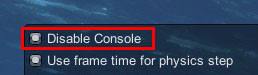
コンソールは初期設定ではDisable Consoleにチェックが入っていて、使用できないようになっています(すでにチェックが外れている場合はチェックを外したままにしてください。)。
チェックを外すには、キーボードのF8キーを押してフィードバック入力の画面を表示させ、その後Disable Consoleのチェックを外します(下画像参照)。
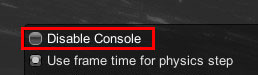
フィードバック入力の画面を表示させるのは、この状態でないとチェックが外せないからです。
チェックを外したら、F3キーとF8キーを再度押してサブメニューとフィードバック入力の画面を閉じます。
Enterキーまたは半角/全角キー(usキーボードの場合~)を押すと、画面左下にコンソールが起動します(下画像参照)。
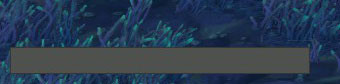
以上でコンソールの起動は完了です。
次回以降のゲーム起動時には、F3キーで一度サブメニューを表示させるとコンソールが起動するようになります。
2. コマンドの使用方法
ここでは例としてitem titanium 1というチタニウムをひとつ入手するコマンドを使用してみます。
Enterキーなどでコンソールを起動させたら、下の画像のようにitem titanium 1と入力します。
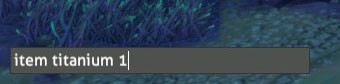
入力したらEnterキーを押すとコマンドが実行されて、チタニウムがひとつ入手できます。
大文字と小文字の区別があるので、Item Titanium 1などとしてしまうとコマンドが実行されません。
コマンドの入力はCtrl+Cでコピー、Ctrl+Vでペーストが使用できます。
コマンドにスペースがあるものについては、スペースも忘れず入れてください。
一度使用したコマンドは、キーボードの↑キーまたは↓キーで呼び出すことが可能です(ゲームを終了するとクリアされます)。
使用できるコマンドについて詳しくは下記のサイトが便利です。
https://subnautica-belowzero.fandom.com/wiki/Console_Commands
アイテムIDについては下記のサイト。
https://subnautica-belowzero.fandom.com/wiki/Spawn_IDs










